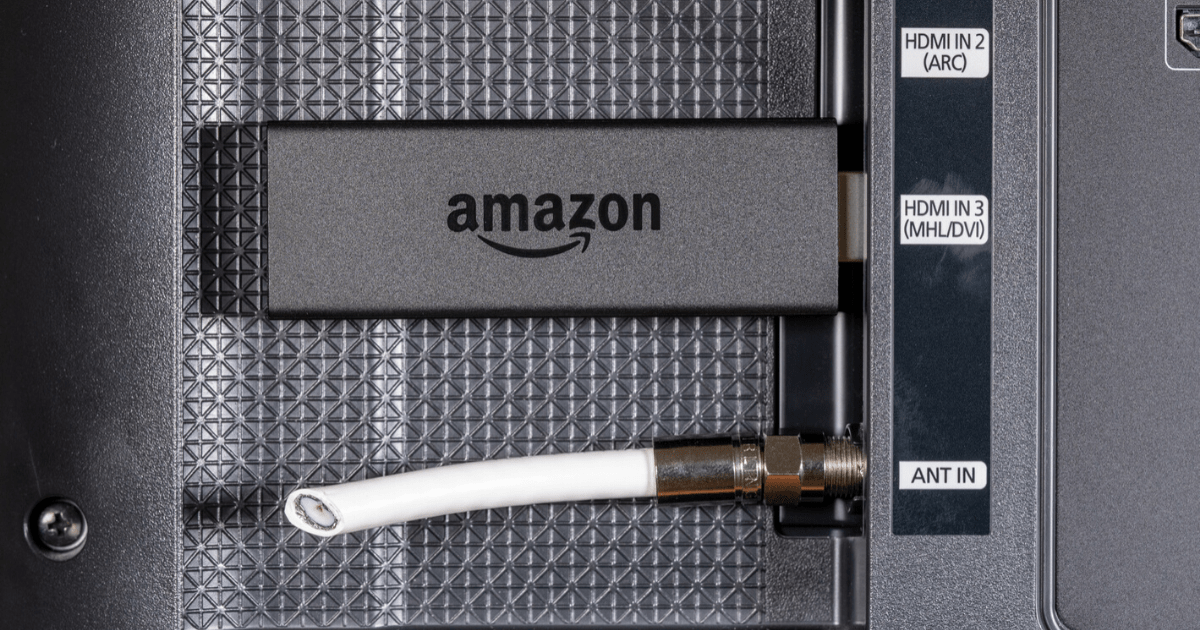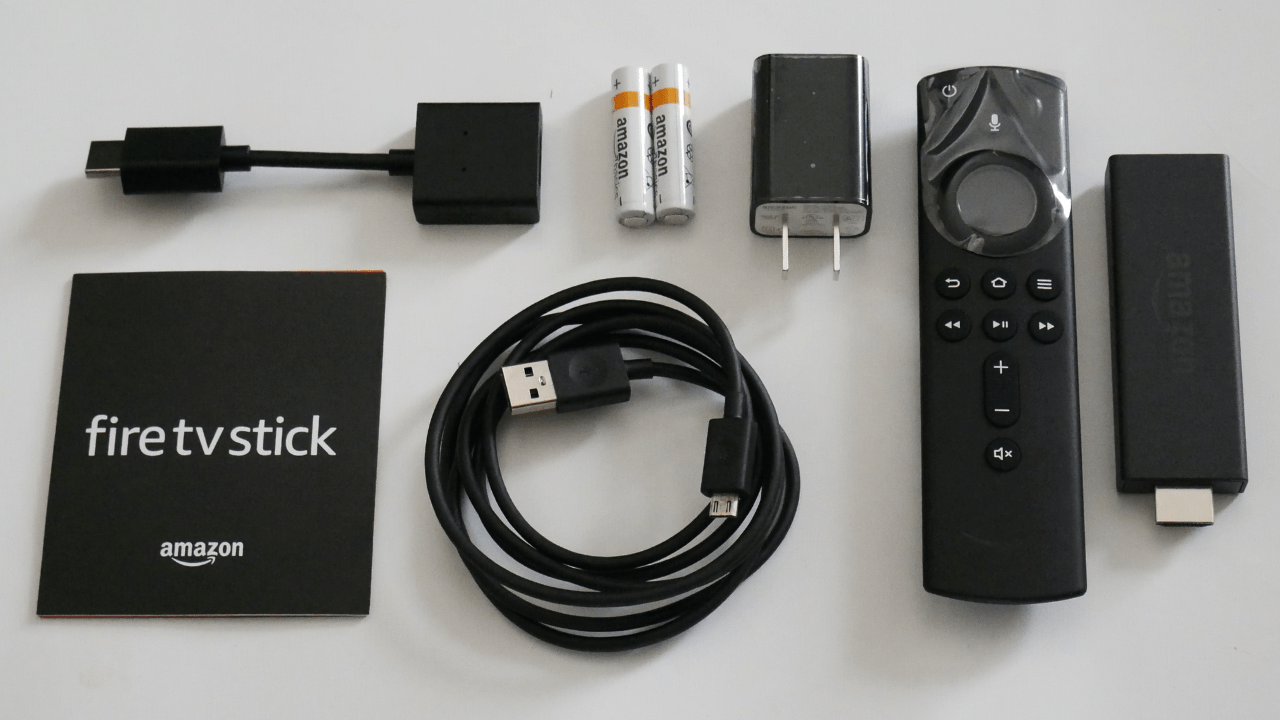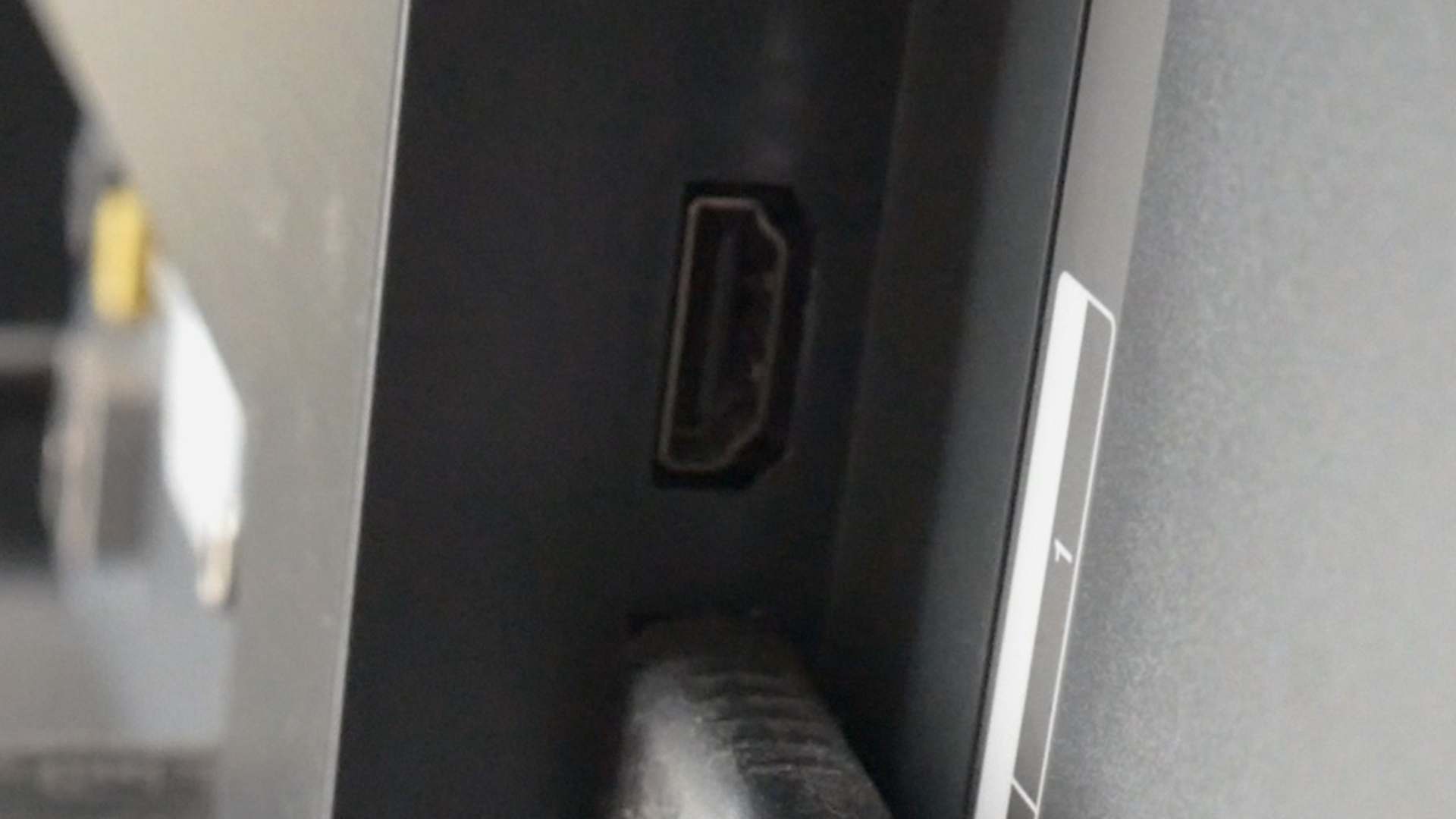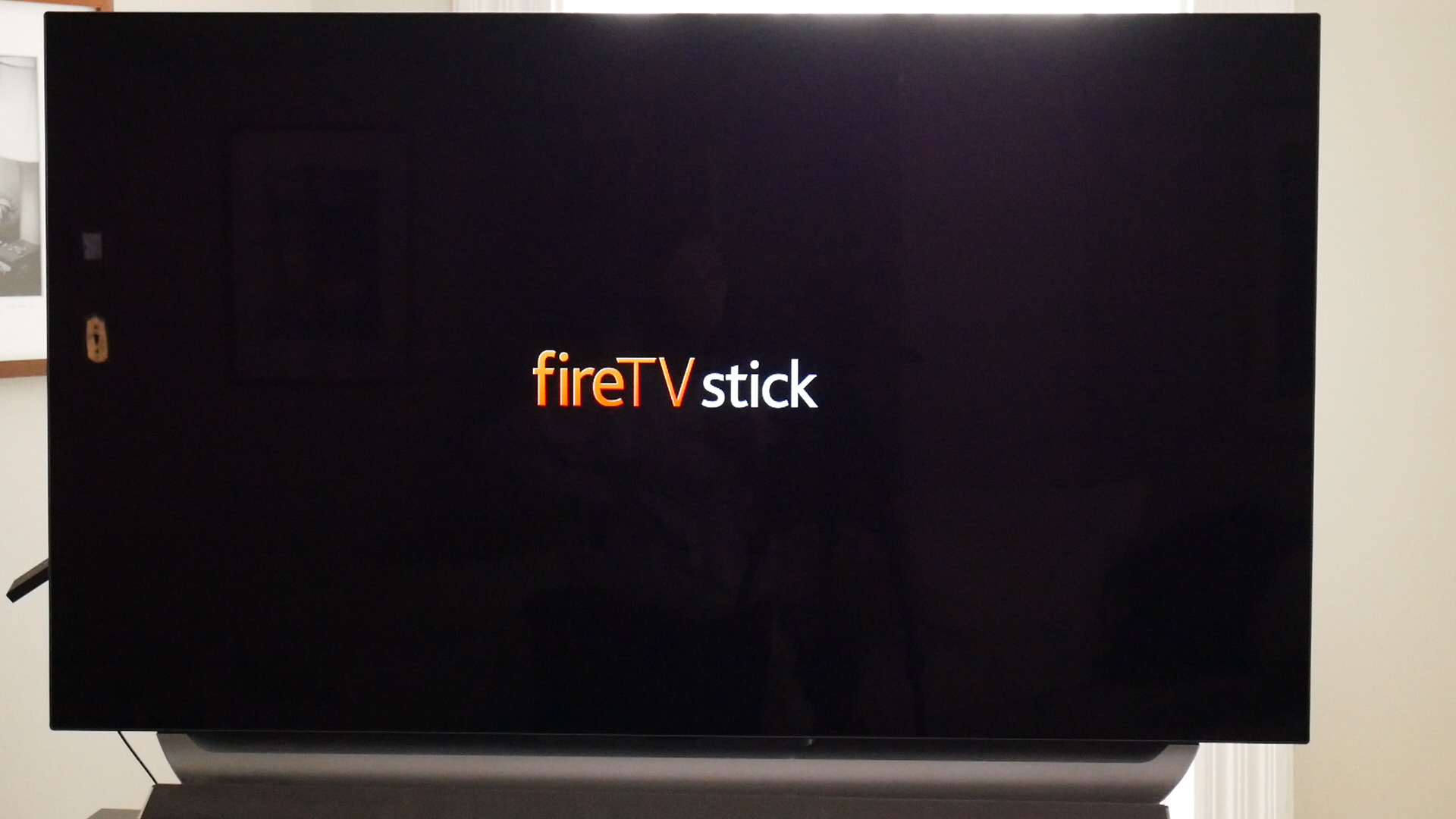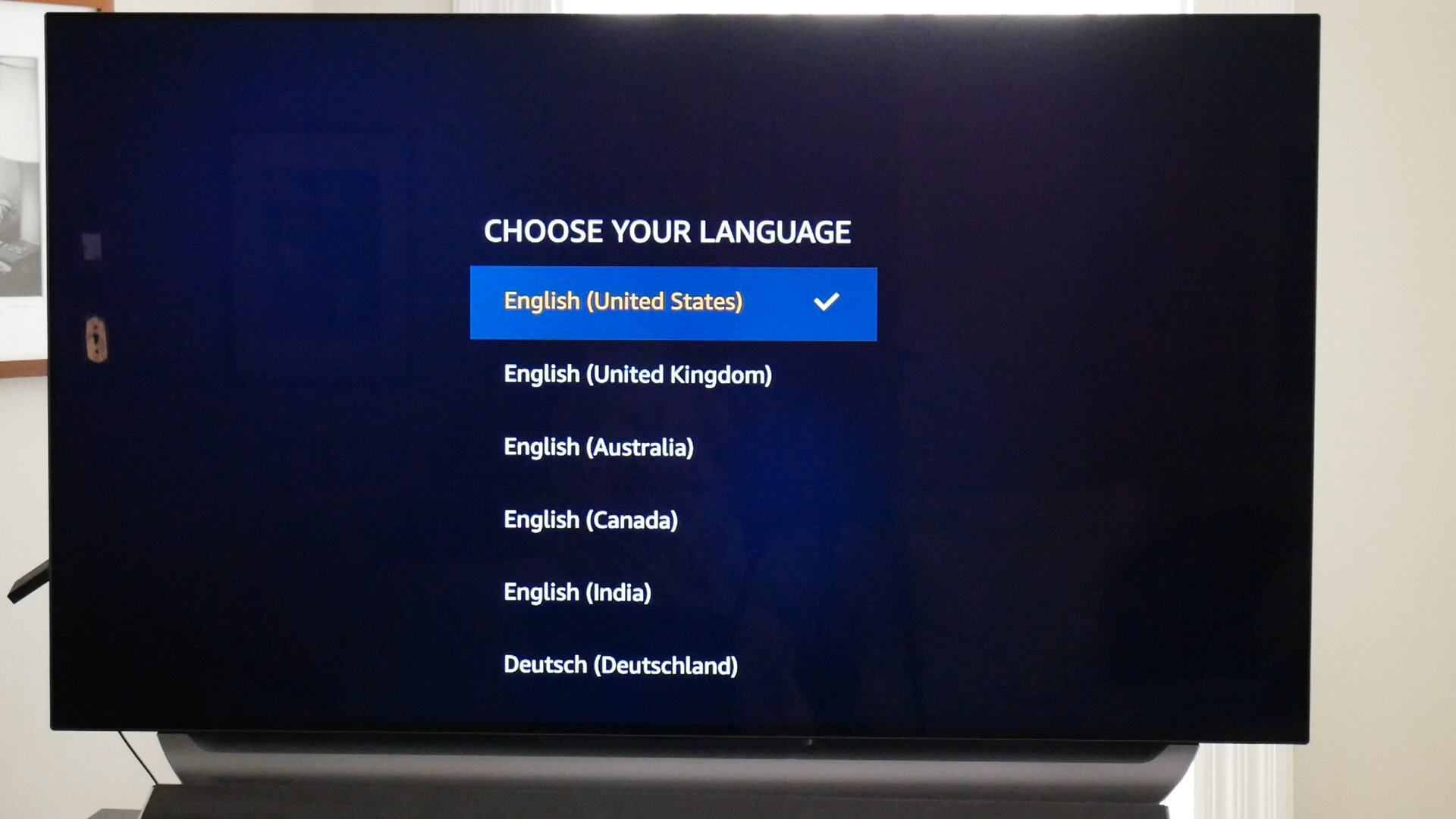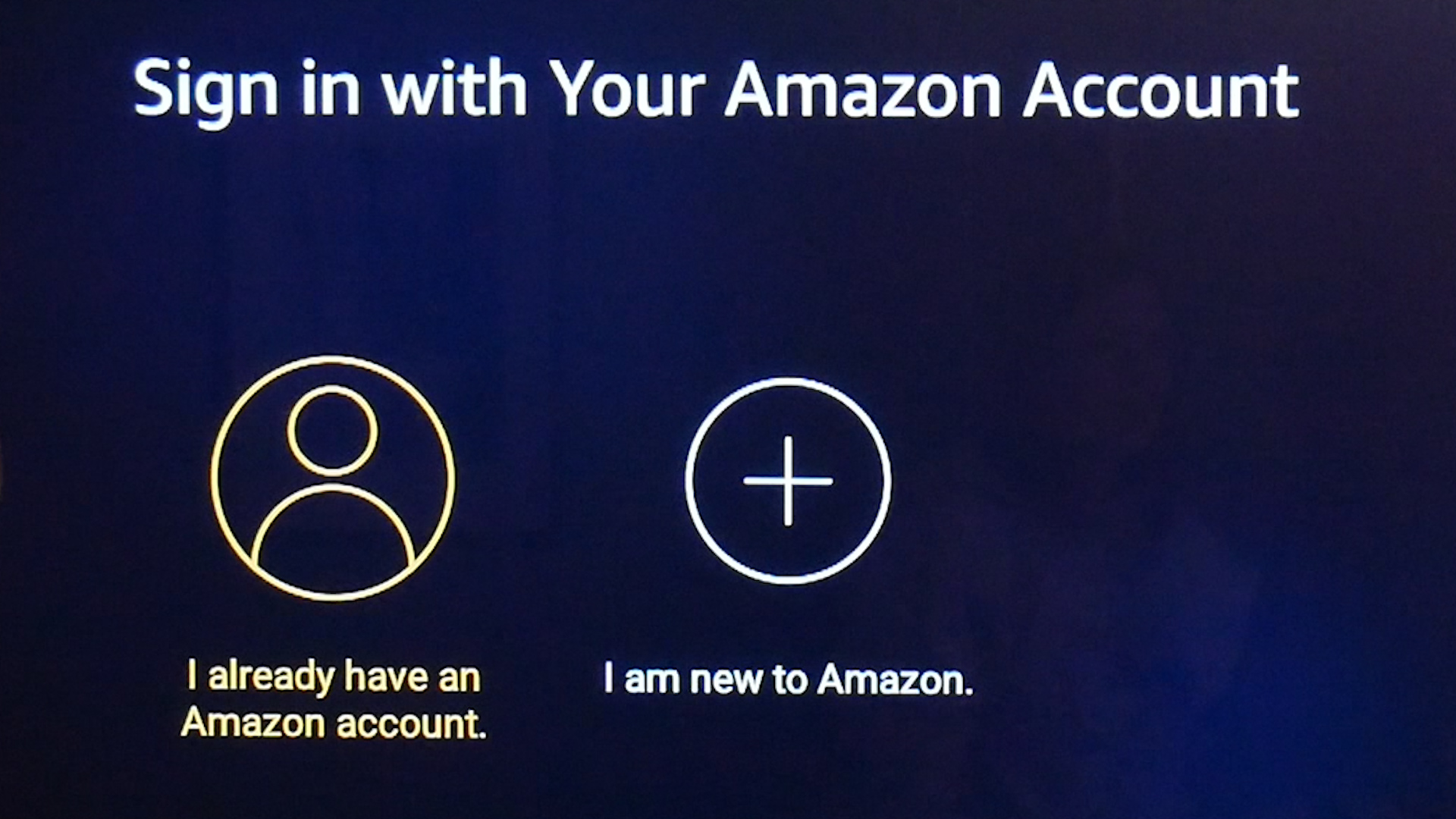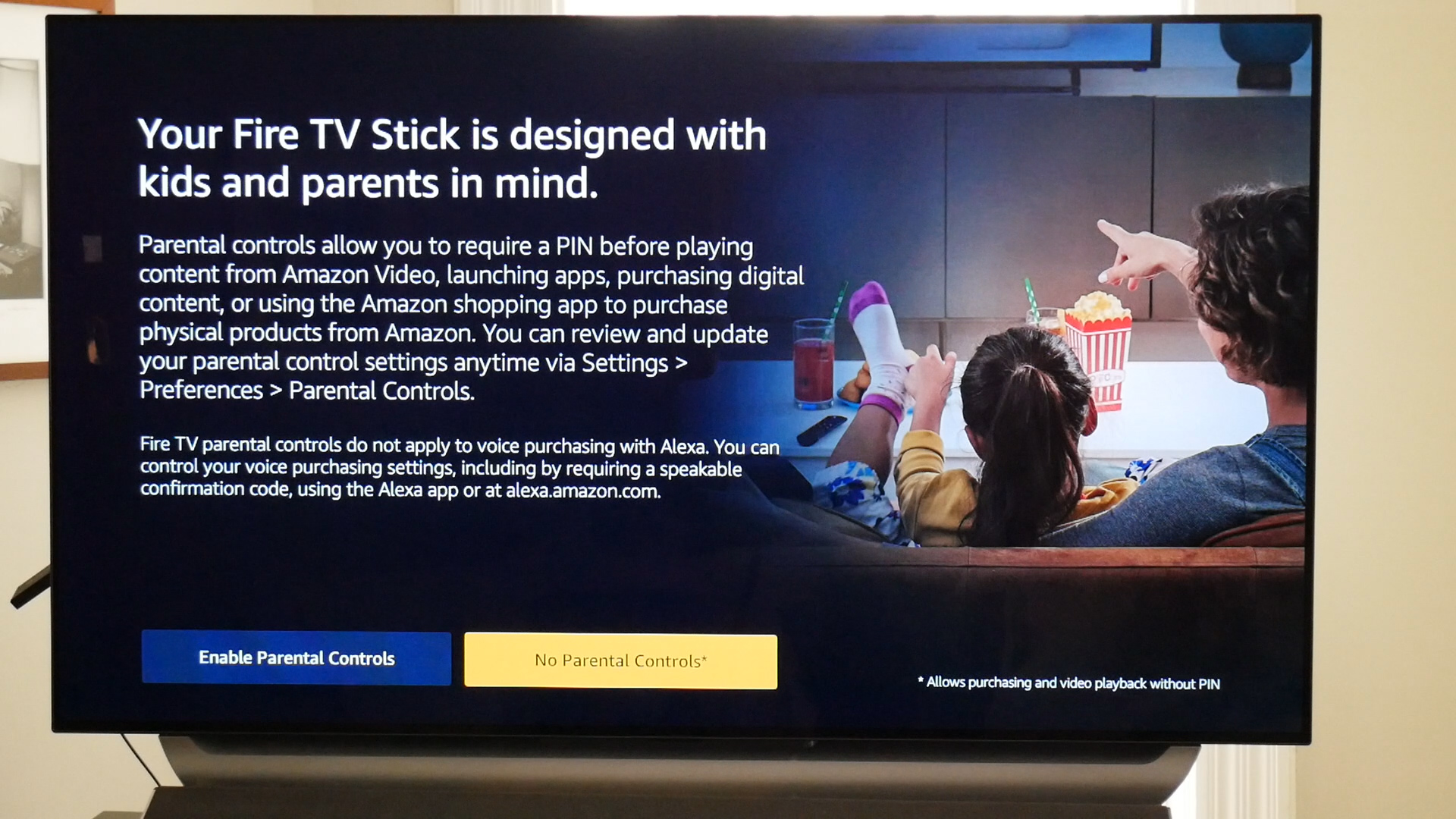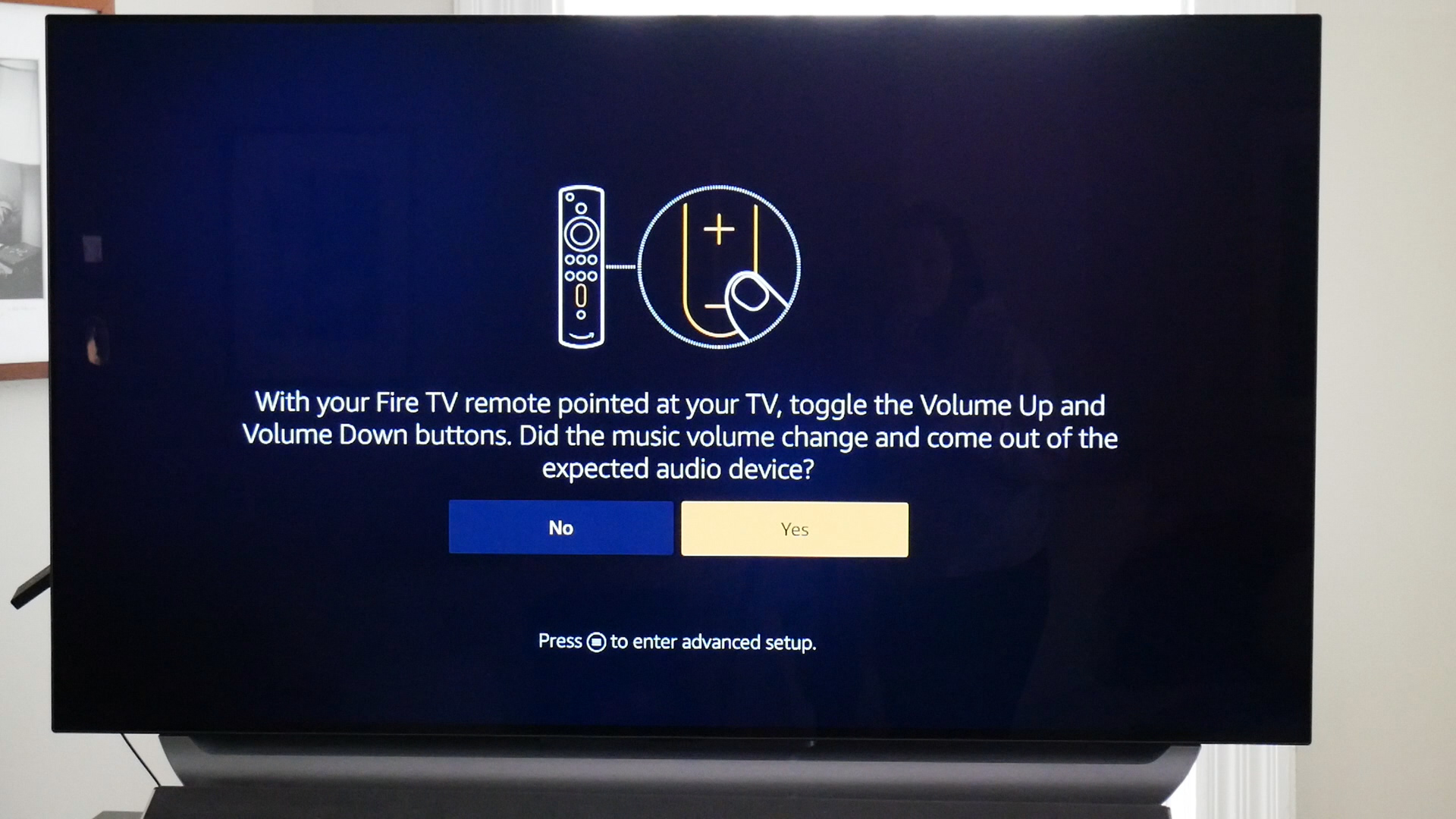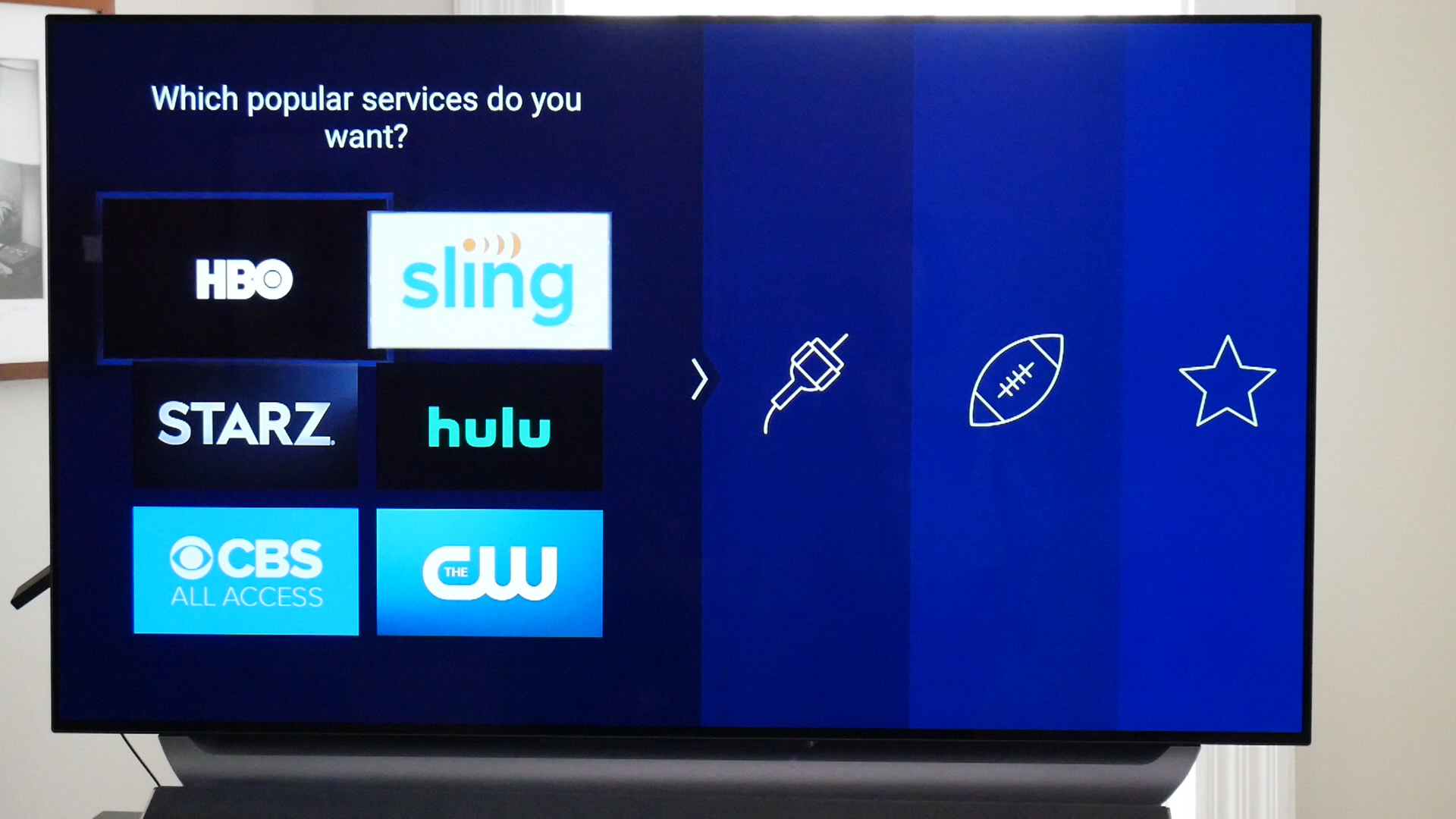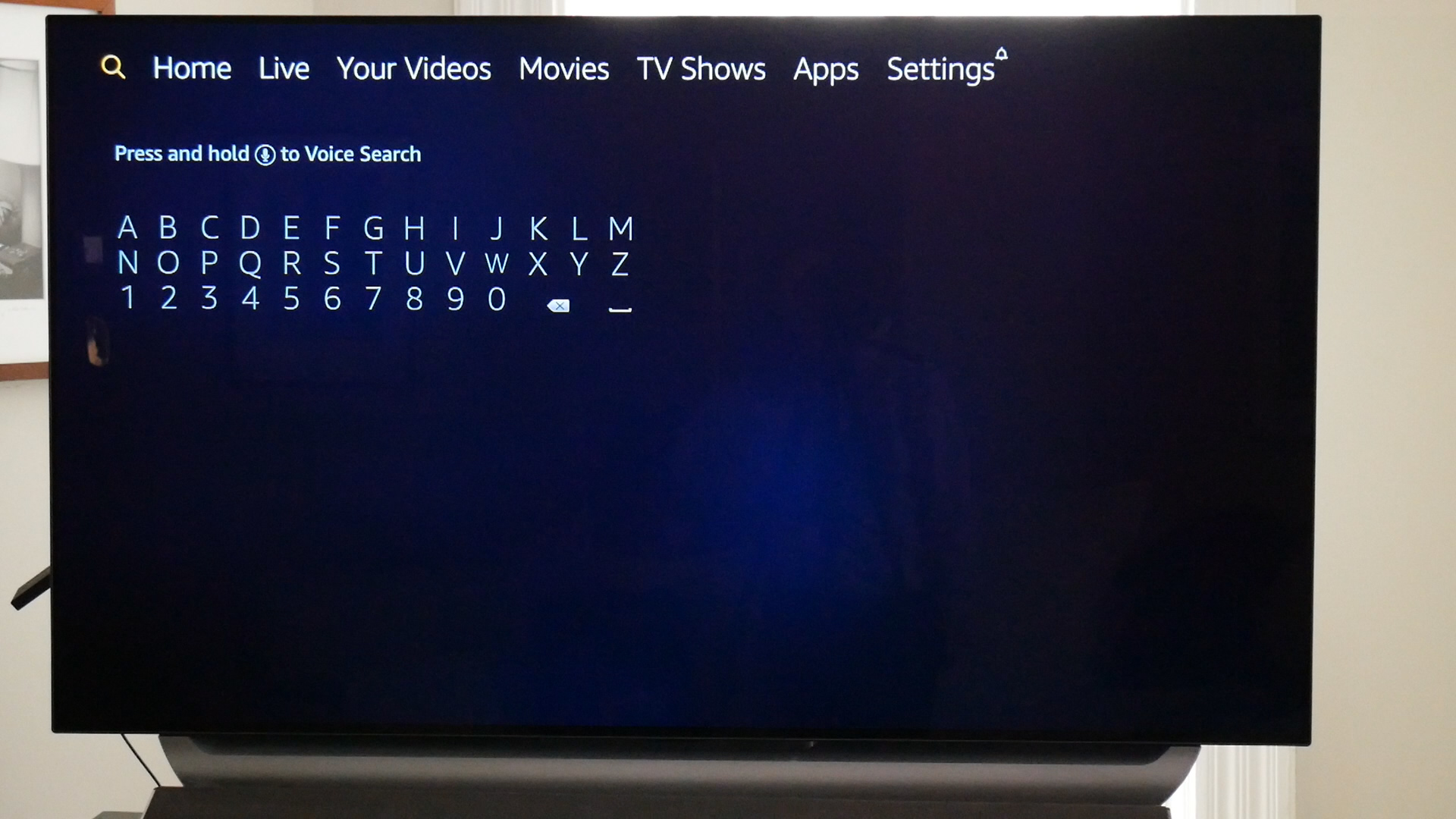Не секрет, что перерезание кабеля может сэкономить ваши деньги, но если вы заменяете кабель на потоковые сервисы, вам может потребоваться устройство для подключения к телевизору. Одним из доступных вариантов является Amazon Fire TV Stick.
С его помощью вы можете получить доступ к сотням каналов потоковых сервисов, чтобы смотреть практически все, что захотите.
В этой статье у нас есть все шаги по настройке и использованию Amazon Fire TV Stick, чтобы вы могли начать потоковую передачу!
Что вам нужно для настройки Amazon Fire TV Stick
Вот что вам нужно перед настройкой Amazon Fire TV Stick:
- Телевизор с портом HDMI
- Розетка поблизости
- Wireless Internet
- Аккаунт Amazon
Когда у вас будет все необходимое, возьмите Fire TV Stick и начните настройку.
Что входит в комплект поставки Amazon Fire TV Stick (2-го поколения)
Clark.com
Вот что входит в комплект:
- Руководство по началу работы
- Amazon Fire TV Stick
- Удлинитель HDMI
- Кабель Micro USB
- Настенный адаптер питания
- Пульт дистанционного управления Amazon Alexa Voice
- 2 батарейки AAA
Как настроить Amazon Fire TV Stick
Вы можете посмотреть видео, представленное выше, или продолжить чтение, чтобы следовать инструкциям по настройке для этого потокового устройства.
Шаг 1. Подключите его
Сначала возьмите кабель Micro USB и подключите конец Micro USB (меньшая сторона) к боковой стороне Fire TV Stick.
Затем вставьте конец USB в сетевой адаптер и подключите его к стене.
Теперь подключите устройство к порту HDMI на телевизоре.
Когда я попытался подключить свой Fire TV Stick, я не смог, потому что другой кабель, который уже был подключен, уперся в него. В этой ситуации удлинитель HDMI пригодится.
Просто подключите Fire TV Stick к повторителю и вставьте расширитель в порт HDMI на телевизоре.
Запомните номер рядом с выбранным входом HDMI, потому что он вам понадобится через минуту.
Шаг 2. Настройте телевизор
На пульте дистанционного управления от телевизора используйте кнопку входа, источника или аналогичную кнопку, чтобы настроить телевизор на тот же вход, что и Amazon Fire TV Stick.
Вход в меню источника должен соответствовать номеру порта HDMI на телевизоре, к которому вы подключили свое устройство.
После того, как вы выберете правильный вход, вы должны увидеть экран приветствия.
Чтобы управлять Fire TV Stick, вам необходимо использовать прилагаемый пульт Amazon. Вставьте батарейки AAA в заднюю часть пульта дистанционного управления в указанном направлении.
Затем пульт должен автоматически соединиться.
Шаг 3. Запустите экранную настройку
После подключения удаленных пар нажмите кнопку «Воспроизвести / Пауза» и выберите свой язык.
Затем устройство выполнит поиск Wi-Fi. Выберите имя сети, введите пароль и дождитесь, пока устройство подключится к вашему беспроводному Интернету.
Затем Fire TV Stick проверяет наличие обновлений. Возможно, вам придется подождать несколько минут, пока установка обновления не завершится и не перезапустится.
Шаг 4. Активируйте устройство
Теперь подключите потоковое устройство к своей учетной записи Amazon. Если у вас уже есть учетная запись Amazon, просто введите данные для входа в систему.
Если у вас нет учетной записи Amazon, вам необходимо ее создать. Я обнаружил, что создать новую учетную запись на компьютере проще, чем регистрироваться через Fire TV Stick.
После создания учетной записи выберите вариант «У меня уже есть учетная запись Amazon» и введите свои учетные данные.
Этот процесс регистрирует ваше устройство и подключает его к вашей учетной записи.
Шаг 5: Завершите настройку на экране
После того, как вы вошли в систему на устройстве, вы можете сохранить свой пароль Wi-Fi в своей учетной записи Amazon, чтобы позволить ему подключать совместимые устройства, на которых вы вошли в систему.
Затем вы можете включить родительский контроль, если хотите.
Теперь завершите удаленную настройку Amazon, чтобы вы могли использовать его для управления громкостью, а также для включения и выключения телевизора.
Убедитесь, что на вашем телевизоре включена громкость. Раздастся звук, и устройство предложит вам использовать пульт Amazon для регулировки громкости, чтобы проверить, работает ли он.
Если это не сработает, выберите «Нет» и следуйте инструкциям на экране, чтобы исправить это, или просмотрите это удобное руководство от Amazon. Если это работает, выберите «Да», и все готово!
Шаг 6: Настройте и наслаждайтесь!
Теперь вы увидите каналы, которые можно добавить на главный экран, чтобы облегчить к ним доступ.
Выбрав нужные, нажмите «Готово».
Если вы хотите добавить ярлыки потоковых сервисов позже, вы можете прокрутить верхнее меню до страницы «Приложения» и выбрать дополнительные каналы для добавления на главный экран.
Если вы ищете определенный канал или приложение, просто воспользуйтесь функцией поиска в крайнем левом углу верхнего меню, чтобы быстро найти его. Вы также можете нажать и удерживать значок микрофона на пульте дистанционного управления, чтобы использовать голосовой поиск.
Теперь вы можете смотреть телевизор!
Последняя мысль
Amazon Fire TV Stick – отличный и доступный способ стримить, не выходя из дома. Кроме того, он имеет голосовой пульт с регулятором мощности и громкости для простоты использования.
Если у вас уже есть устройство Amazon в вашем доме, вы также можете синхронизировать его с Fire TV Stick для более полного взаимодействия.
Другие истории Clark.com, которые могут вам понравиться:
- Лучшие сервисы потокового вещания: сравните наши лучшие выборы
- 4 вещи, которые нужно знать перед покупкой антенны цифрового телевидения
- Минимальная скорость Интернета для служб потокового вещания
Источник записи: https://clark.com